Ligar para outro utilizador do Dynamics 365 Remote Assist para dispositivos móveis no Dynamics 365 Remote Assist para dispositivos móveis
Os técnicos que utilizam o Microsoft Dynamics 365 Remote Assist para dispositivos móveis para efetuar chamadas e colaborar com outros utilizadores do Dynamics 365 Remote Assist para dispositivos móveis. Este artigo mostra como fazer chamadas entre duas pessoas. Veja os artigos a seguir para diferentes cenários de aplicações móveis:
- Colaborar com colegas no Microsoft Teams para computador ou Teams para dispositivos móveis
- Participar em chamadas em grupo
Pré-requisitos
Os recetores das chamadas não podem ter a aplicação Microsoft Teams instalada nos respetivos dispositivos móveis iOS. Os recetores de chamadas com um dispositivo móvel Android devem escolher o Remote Assist Mobile para atender chamadas ao desativarem as notificações de chamadas do Teams para dispositivos móveis.
Os técnicos devem ter uma subscrição do Dynamics 365 Remote Assist.
Os colaboradores remotos devem ter uma avaliação gratuita ou uma subscrição do Dynamics 365 Remote Assist e uma avaliação gratuita ou uma subscrição do Microsoft Teams. Saiba como configurar o Dynamics 365 Remote Assist com o Teams para computador e o Teams para dispositivos móveis.
Ligar para outro utilizador do Dynamics 365 Remote Assist para dispositivos móveis
Abra e inicie sessão no Dynamics 365 Remote Assist no seu telemóvel ou tablet iOS ou Android.
Procure o nome do colaborador remoto.
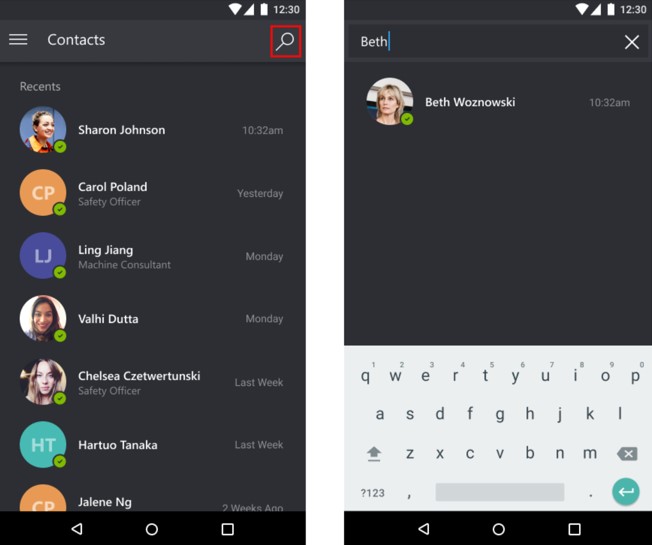
Selecione o nome do colaborador remoto e, em seguida, selecione Iniciar Chamada.
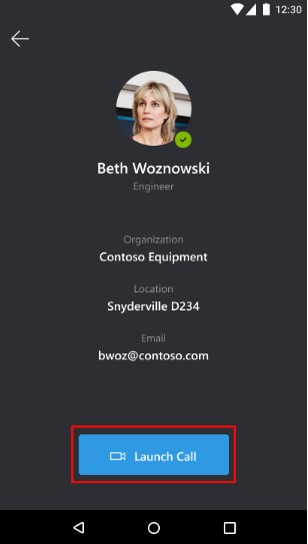
Nota
Se o colaborador remoto estiver a receber a chamada num dispositivo móvel iOS que tem o Dynamics 365 Remote Assist para dispositivos móveis e o Teams para dispositivos móveis instalados, o colaborador remoto só pode atender a chamada no Teams para dispositivos móveis.
Se o colaborador remoto atender a chamada no Remote Assist Mobile, o feed de vídeo em direto do técnico é partilhado no ecrã do dispositivo do colaborador remoto.
Técnico Colaborador remoto 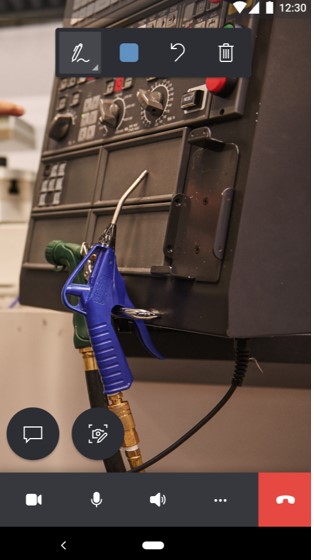
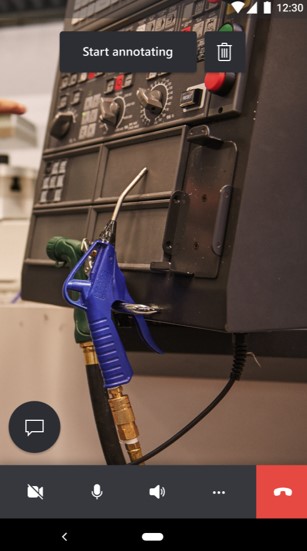
Se o colaborador remoto quiser partilhar o seu próprio ambiente, pode selecionar o botão Mais e selecionar Começar a partilhar espaço e anotações.
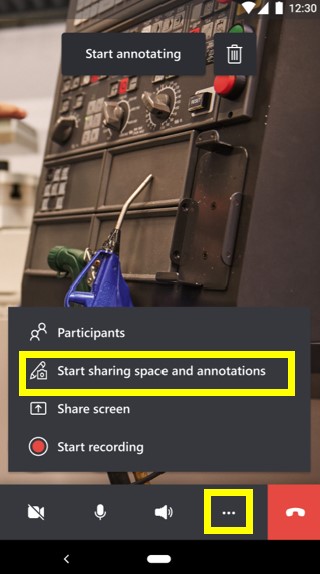
Quando o colaborador remoto começa a partilhar o respetivo espaço, o técnico pode ver o espaço do colaborador remoto ao selecionar Mudar de vista.
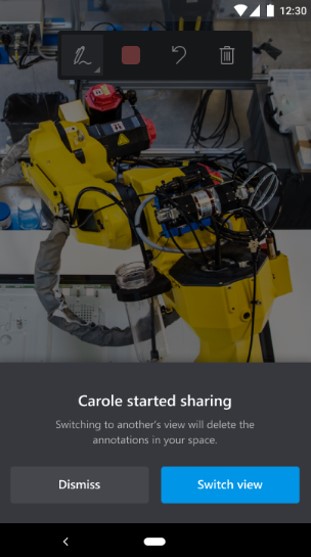
Qualquer participante na chamada pode colocar diretamente anotações no ambiente partilhado (o respetivo ambiente) ou selecionar Começar a anotar.
Nota
Depois de selecionar Começar a anotar, o colaborador remoto pode adicionar anotações de realidade mista num fotograma estático do ambiente partilhado. Quando seleciona o botão Marca de verificação, a anotação aparece no ambiente partilhado do técnico.
Técnico Colaborador remoto 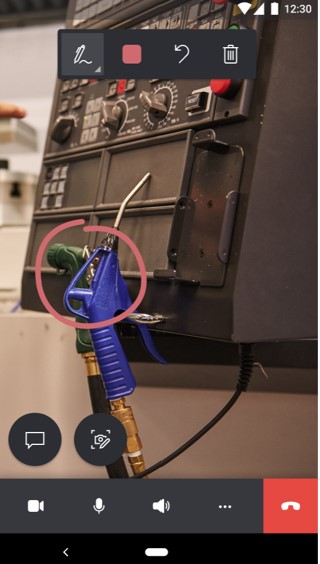
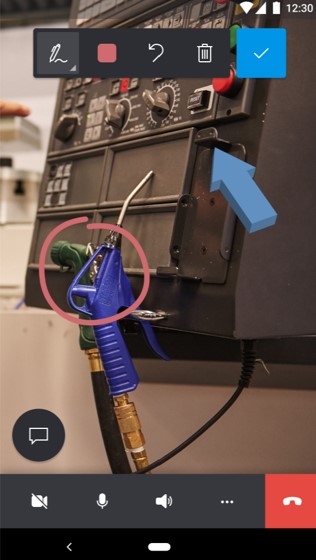
O técnico pode utilizar a barra de ferramentas dos controlos da chamada para alternar entre chamada de vídeo e apenas chamada de áudio, desativar ou ativar o microfone, ativar ou desativar o altifalantes ou terminar a chamada.

Selecionar o botão Mais na barra de ferramentas de controlos de chamada permite que o técnico adicione participantes, partilhe o espaço e as anotações, partilhe o ecrã ou grave a chamada.
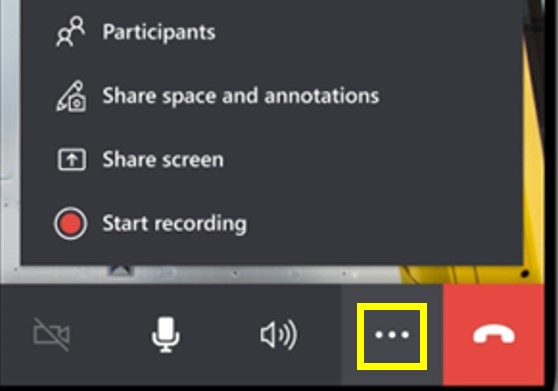
Durante a chamada, os participantes podem capturar e anotar instantâneos, enviar mensagens, partilhar ficheiros e muito mais.